|
FIN DE L'ÉTÉ 
Grazie Colybrix per il permesso di tradurre i tuoi tutorial
qui puoi trovare qualche risposta ai tuoi dubbi. Se l'argomento che ti interessa non Ŕ presente, ti prego di segnalarmelo. Questo tutorial Ŕ stato tradotto con PSPX7, ma pu˛ essere realizzato con le versioni pi¨ antiche. Dalla versione X4, il comando Immagine>Rifletti Ŕ stato sostituito con Immagine>Capovolgi in orizzontale, e il comando Immagine>Capovolgi con Immagine>Capovolgi in verticale. Nelle versioni X5 e X6, le funzioni sono state migliorate rendendo disponibile il menu Oggetti. Con la nuova versione X7, sono tornati Rifletti>Capovolgi, ma con nuove varianti. Vedi la scheda sull'argomento qui  Traduzione inglese qui Traduzione inglese qui Le vostre versioni qui Le vostre versioni quiOccorrente:  Per le maschere grazie Narah. Il resto del materiale Ŕ di Colybrix (in questa pagina trovi i links ai siti dei creatori di tubes) Filtri: in caso di dubbi, ricorda di consultare la mia sezione filtri qui Filters Unlimited 2.0 qui Alien Skin Eye Candy 5 Impact - Glass qui Graphics Plus - Cross shadow qui AAA Frames - Texture Frame qui I filtri Graphics Plus si possono usare da soli o importati in Filters Unlimited (come fare vedi qui) Se un filtro fornito appare con questa icona  non esitare a cambiare modalitÓ di miscelatura e opacitÓ secondo i colori utilizzati.  Apri le maschere in PSP e minimizzale con il resto del materiale. 1. Colori 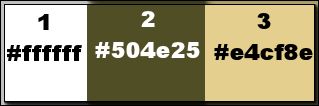 Imposta il colore di primo piano con #ffffff, e il colore di sfondo con il colore chiaro #e4cf8e. 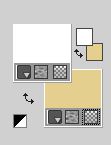 Apri Alpha Fin ÚtÚ Finestra>Duplica o sulla tastiera maiuscola+D per fare una copia.  Chiudi l'originale. La copia, che sarÓ la base del tuo lavoro, non Ú vuota, ma contiene una selezione salvata sul canale alfa. Selezione>Seleziona tutto. Apri l'immagine jpg image automne  Modifica>Copia. Torna al tuo lavoro e vai a Modifica>Incolla nella selezione. Selezione>Deseleziona. Regola>Sfocatura>Sfocatura gaussiana - raggio 30.  2. Effetti>Effetti di trama>Mosaico antico.  Effetti>Plugins>Graphics Plus - Cross Shadow. 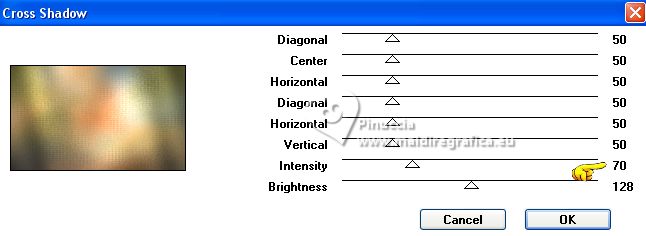 3. Livelli>Nuovo livello raster. Riempi  il livello con il colore bianco di primo piano #ffffff. il livello con il colore bianco di primo piano #ffffff.Livelli>Nuovo livello maschera>Da immagine. Apri il menu sotto la finestra di origine e vedrai la lista dei files aperti. Seleziona la maschera NarahsMasks_1773  Effetti>Effetti di bordo>Aumenta. Livelli>Unisci>Unisci gruppo. Cambia la modalitÓ di miscelatura di questo livello in Luminanza (esistente), e abbassa l'opacitÓ all'80%. 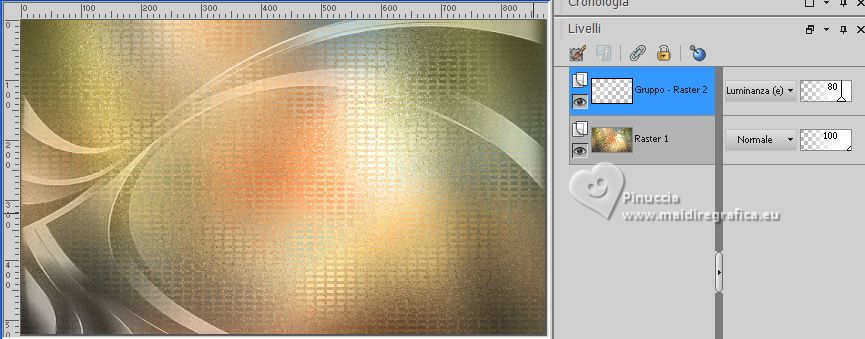 4. Apri il misted del paesaggio automn29-coly  Cancella il watermark e vai a Modifica>Copia. Torna al tuo lavoro e vai a Modifica>Incolla come nuovo livello. Immagine>Ridimensiona, all'85%, tutti i livelli non selezionato. Sposta  il tube in basso a destra. il tube in basso a destra.*Facoltativo, secondo il tuo tube: Livelli>Duplica e Livelli>Unisci>Unisci gi¨ La posizione del mio tube: tasto K per attivare lo strumento Puntatore  e imposta Posizione X: 220,00 e Posizione Y: 30,00. 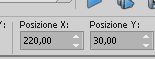 5. Livelli>Duplica. Immagine>Rifletti. Immagine>Ridimensiona, al 50%, tutti i livelli non selezionato. Sposta  il tube in alto a sinistra; il tube in alto a sinistra;per il mio tube, strumento Puntatore (K)  Posizione X: -15,00 e Posizione Y: -60,00. 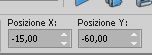 Abbassa l'opacitÓ di questo livello al 72%.  6. Attiva il livello della maschera, Gruppo-Raster 2. Livelli>Disponi>Porta in alto  Effetti>Effetti 3D>Sfalsa ombra, colore nero. 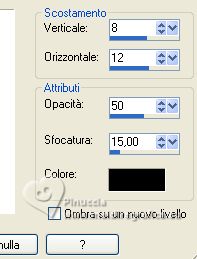 7. Attiva il livello Raster 1. Selezione>Carica/Salva selezione>Carica selezione da canale alfa. La selezione sÚlection 1 Ŕ subito disponibile. Devi soltanto cliccare Carica.  Selezione>Innalza selezione a livello. Livelli>Disponi>Porta in alto. 8. Livelli>Nuovo livello raster. Apri Elegant Autumn Element (13)  Modifica>Copia. Torna al tuo lavoro e vai a Modifica>Incolla nella selezione. Mantieni selezionato. Livelli>Duplica. 9. Attiva il livello sottostante dell'originale. Regola>Sfocatura>Sfocatura gaussiana - raggio 10.  Cambia la modalitÓ di miscelatura di questo livello in Moltiplica. Livelli>Unisci>Unisci gi¨. Attiva nuovamente il livello superiore della copia. Livelli>Unisci>Unisci gi¨. 10. Effetti>Plugins>Alien Skin Eye Candy 5 Impact - Glass. Seleziona il preset Clear e ok.  Selezione>Modifica>Seleziona bordature selezione.  Riempi  la selezione con il colore chiaro di sfondo (colore 3). la selezione con il colore chiaro di sfondo (colore 3).Selezione>Deseleziona. 11. Effetti>Effetti 3D>Sfalsa ombra, con i settaggi precedenti. 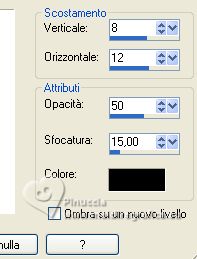 Modifica>Copia Modifica>Incolla come nuova immagine. Minimizza l'immagine che ti servirÓ pi¨ tardi. 12. Torna al tuo lavoro sul livello superiore. Sposta  l'immagine leggermente a destra. l'immagine leggermente a destra.Strumento Puntatore (K)  Posizione X: 730,00 e Posizione Y: 10,00. 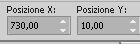 13. Livelli>Duplica. Immagine>Ridimensiona, all'85%, tutti i livelli non selezionato. Strumento Puntatore (K)  Posizione X: 745,00 e Posizione Y: 127,00. 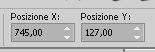 Abbassa l'opacitÓ di questo livello all'80%. Livelli>Disponi>Sposta gi¨. 14. Livelli>Duplica. Immagine>Ridimensiona, all'85%, tutti i livelli non selezionato. Strumento Puntatore (K)  Posizione X: 755,00 e Posizione Y: 230,00. 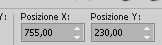 Livelli>Disponi>Sposta gi¨.  15. Attiva nuovamente il livello superiore. Livelli>Nuovo livello raster. Riempi  il livello con il colore bianco di primo piano. il livello con il colore bianco di primo piano.Livelli>Nuovo livello maschera>Da immagine. Apri il menu sotto la finestra di origine e seleziona la maschera NarahsMasks_1697  Effetti>Effetti di bordo>Aumenta. Livelli>Unisci>Unisci gruppo. Effetti>Effetti 3D>Sfalsa ombra, con i settaggi precedenti, ma con il colore scuro #504e25  17. Apri il tube feuilles deco  Modifica>Copia. Torna al tuo lavoro e vai a Modifica>Incolla come nuovo livello. Strumento Puntatore (K)  Posizione X: 284,00 e Posizione Y: -2,00. 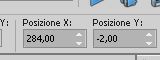 Livelli>Duplica, e attiva il livello sottostante dell'originale. Effetti>Effetti di distorsione>Vento - da sinistra, intensitÓ 100.  Cambia la modalitÓ di miscelatura di questo livello in Moltiplica. Effetti>Effetti di bordo>Aumenta. 17. Attiva nuovamente il livello superiore. Effetti>Effetti 3D>Sfalsa ombra, colore nero.  18. Attiva il livello inferiore, Raster 1. Modifica>Copia 19. Immagine>Aggiungi bordatura, 2 pixels, simmetriche, colore scuro #504e25. Selezione>Seleziona tutto. Immagine>Aggiungi bordatura, 35 pixels, simmetriche, con un colore qualsiasi. Selezione>Inverti. Modifica>Incolla nella selezione. 20. Regola>Sfocatura>Sfocatura gaussiana - raggio 10.  Regola>LuminositÓ e contrasto>LuminositÓ e contrasto  Regola>Aggiungi/Rimuovi disturbo>Aggiungi disturbo.  21. Effetti>Plugins>AAA Frames - Texture Frame. 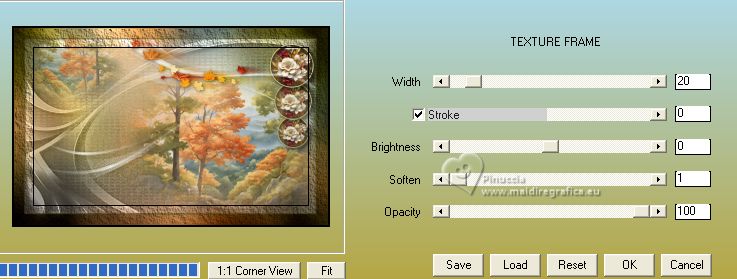 Selezione>Inverti. Effetti>Effetti 3D>Sfalsa ombra, colore nero.  22. Selezione>Seleziona tutto. Selezione>Modifica>Contrai - 20 pixels. Effetti>Effetti 3D>Sfalsa ombra, con i settaggi precedenti. Selezione>Deseleziona. 23. Attiva l'immagine che hai minimizzato al punto 11 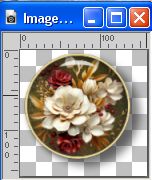 Modifica>Copia. Torna al tuo lavoro e vai a Modifica>Incolla come nuovo livello. Immagine>Ridimensiona, al 40%, tutti i livelli non selezionato. Sposta  l'immagine nell'angolo in alto a sinistra. l'immagine nell'angolo in alto a sinistra.Livelli>Duplica. Sposta  questa immagine nell'angolo in basso a destra. questa immagine nell'angolo in basso a destra.24. Apri il tube della donna  Cancella il watermark e vai a Modifica>Copia. Torna al tuo lavoro e vai a Modifica>Incolla come nuovo livello. Immagine>Ridimensiona, al 70%, tutti i livelli non selezionato. Immagine>Rifletti. Sposta  il tube a sinistra. il tube a sinistra.25. Livelli>Duplica. Attiva il livello sottostante dell'originale. Regola>Sfocatura>Sfocatura gaussiana - raggio 30.  Cambia la modalitÓ di miscelatura di questo livello in Sovrapponi. 26. Firma il tuo lavoro. Immagine>Aggiungi bordatura, 1 pixel, simmetriche, colore scuro #504e25. Salva in formato jpg. Per i tubes di questo esempio grazie Elaine e Anna-br; il misted Ŕ mio a partire da una foto di Giovanna Maffioli    Puoi scrivermi se hai problemi o dubbi, o trovi un link che non funziona, o soltanto per un saluto. |




